נהוג להשתמש בקודי הפעלה להסרת באנרים פרסומיים שונים. ניתן למצוא אותם במשאבים שונים, כולל באתרים הרשמיים של יצרני תוכנות אנטי-וירוס.
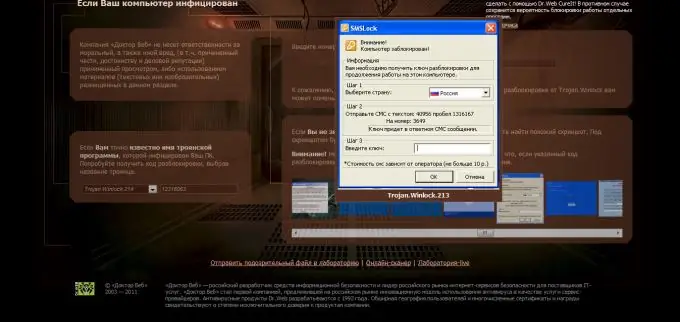
נחוץ
דיסק התקנת חלונות, גישה לאינטרנט
הוראות
שלב 1
ברצוני לציין מיד כי בחירת הקוד הנדרש אינה הדרך היחידה להיפטר מבאנר פרסום. אך כך או כך, זו השיטה המהירה והמעשית ביותר.
שלב 2
בכל מקרה תזדקק למחשב או מחשב נייד שלא נגועים בבאנר, או טלפון נייד עם גישה לאינטרנט. עקוב אחר קישור זה https://support.kaspersky.com/viruses/deblocker. זהו האתר הרשמי של אנטי-וירוס Kaspersky. מצא את השדה "טלפון או מספר חשבון" והזן את מספר הטלפון המצוין בבאנר הפרסום
שלב 3
לחץ על כפתור קבל קוד נעילה. סביר להניח שהמערכת תיתן מספר קודים שונים. נסה להיכנס לכולם.
שלב 4
אם אף אחד מהקודים המוצעים לא עלה, חזור על ההליך המתואר באתר https://www.drweb.com/unlocker/index. בפינה הימנית התחתונה יש אפשרויות לבאנרים הפופולאריים ביותר. לחץ על התמונה שתואמת את חלון המודעה שלך. בצד שמאל יופיע קוד אחד להיכנס בשדה הבאנר
שלב 5
אם אינך מוצא את הקוד הנכון להסרת מודעת הווירוס, השתמש בכלי השירות Dr. Web Curelt. תוכלו להוריד אותו בלחיצה על הקישו
שלב 6
התקן תוכנית זו והפעל אותה. הפעל את תהליך סריקת המערכת. כלי השירות צריך למצוא קבצים נגועים באופן אוטומטי ולהסיר אותם. לאחר הסרת הכרזה, הקפד לסרוק את המערכת באמצעות האנטי-וירוס שלך.
שלב 7
לפעמים אי אפשר למצוא את הקוד המתאים להסרת מודעת באנר. זה יכול לקרות בגלל העובדה שנגיף מסוים טרם נחקר על ידי מומחים. במקרים כאלה, פונקציות שחזור המערכת עוזרות.
שלב 8
הכנס את דיסק ההתקנה של Windows 7 (Vista) או את Windows XP LiveCD לכונן. הפעל את המתקין. בחר "שחזור מערכת". ציין את נקודת השחזור שנוצרה לפני הופעת באנר הנגיף. הפעל את התוכנית. לאחר הפעלת המחשב מחדש, הבאנר אמור להיעלם.






